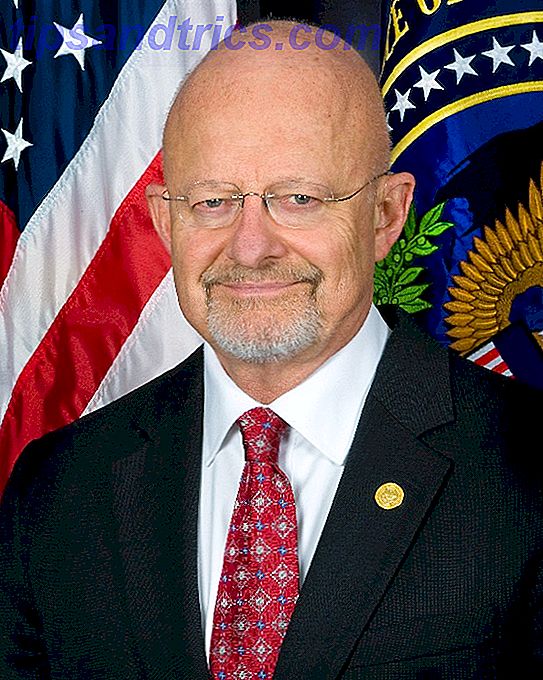Bijgewerkt januari 2017
In de jaren 80 en 90 van de vorige eeuw vertrouwden thuiscomputers niet op speciale monitoren om besturingssystemen, applicaties en games weer te geven.
In die tijd was het veel eenvoudiger. In plaats van extra te betalen voor een monitor, was het merendeel van de thuiscomputers en consolehouders blij hun televisies te gebruiken. Het lijkt misschien vreemd, maar dertig jaar geleden dachten mensen er weinig over om tv-programma's te negeren om videogames te spelen.
Voor sommigen is de situatie niet zo veel veranderd, met gameconsoles die vaak zijn verbonden met de familietelevisie. Maar wat computers betreft, werd het pc-model van een speciale monitor uiteindelijk op grote schaal gebruikt. Het zou ongebruikelijk zijn om een pc thuis op een televisie aangesloten te zien, ook al is dit niet onmogelijk.
Als je er echter over nadenkt, is de optie om verbinding te maken met verschillende soorten weergave-eenheden behoorlijk flexibel. Dit moet zeker in de hoofden van de Raspberry Pi-ontwikkelaars zijn geweest toen ze besloten hoe hun gebruikers de computer zouden kunnen gebruiken.
Ondanks zijn bescheiden afmetingen ondersteunt de Raspberry Pi 5 methoden voor de weergave van hardwareafbeeldingen, genoeg om vrijwel elk uitvoerapparaat dat u maar kunt bedenken te dekken.
Wat de makers zeggen ...
Toen ik de mede-oprichter van Raspberry Pi Foundation Eben Upton sprak na de lancering van de Pi, legde hij uit dat de uitgeklede computer werd gedragen vanuit de geest van het 8-bits tijdperk.
"Het is een erg goedkope Linux-pc, apparaat in de geest van de jaren 80, een apparaat dat je tv verandert in een computer, aansluit op tv, een muis en een toetsenbord erin steekt, wat kracht en een soort van opslag geeft, een besturingssysteem en je hebt een pc. "
Verschillende soorten verbindingen worden ondersteund vanuit de Raspberry Pi. Het originele apparaat is voorzien van HDMI en RCA, terwijl het meest recente model, de Raspberry Pi 3, alleen de HDMI- en de magische mediapoort van 3, 5 mm heeft.
Raspberry Pi 3 Model B Moederbord Raspberry Pi 3 Model B Moederbord Nu kopen bij Amazon $ 29, 99
Dus hoe gebruik je deze connectoren om je Raspberry Pi aan een monitor of tv te hangen?
Het heeft HDMI!
Een van de meest opwindende dingen van de Raspberry Pi is dat elke versie is uitgerust met een HDMI-connector, wat betekent dat iedereen met een HDMI-compatibele tv (die de meerderheid van de mensen in Noord-Amerika en Europa is) gemakkelijk het apparaat kan verbinden met hun woonkamer televisie.
Samen met de SD-kaart en de voeding is de HDMI-kabel een van de belangrijkste apparaten De hardware die je nodig hebt om een Raspberry Pi Media Center te bouwen De hardware die je nodig hebt om een Raspberry Pi Media Center te bouwen Met zoveel manieren om Als je het gebruikt, moet je niet verbaasd zijn dat de Raspberry Pi meer dan 1 miljoen eenheden heeft verkocht. Hoewel ontworpen voor één belangrijk doel (programmeren) is deze kleine computer met een creditcardformaat ... Lees meer die je kunt gebruiken met je Raspberry Pi, wat betekent dat je hem in theorie kunt aansluiten op een brede selectie televisies en zelfs op een moderne desktopcomputer monitors.
CanaKit Raspberry Pi Zero Starter Kit CanaKit Raspberry Pi Zero Starter Kit Nu kopen bij Amazon $ 34.90
HDMI is alomtegenwoordig, beschikbaar op de originele Raspberry Pi, de Model B-revisies, de Raspberry Pi 2 en de Raspberry Pi 3 De Raspberry Pi 3: sneller, beter, met Wi-Fi en Bluetooth De Raspberry Pi 3: sneller, beter, met Wi-Fi en Bluetooth Vandaag heeft de Raspberry Pi Foundation de release van de Raspberry Pi 3 aangekondigd. Het is de meest belangrijke update van de populaire lijn van goedkope computers tot nu toe. Lees verder . Het is ook aanwezig op de Pi Zero Aan de slag met Raspberry Pi Zero Aan de slag met Raspberry Pi Zero Of je nu een tijdschrift hebt gekocht dat aan de voorkant is geplakt of een set online hebt gevonden, de kans is groot dat je nu de trotse eigenaar bent van een $ 5 computer: de Raspberry Pi Zero. Meer lezen, hoewel u een mini-HDMI-adapter nodig hebt om HDMI hier te gebruiken.
Helaas hebben niet alle televisies en monitoren HDMI-aansluitingen.
Een HDMI-naar-VGA-adapter gebruiken
In het geval dat het door u gekozen beeldscherm geen HDMI-aansluiting heeft, moet u eerst controleren of het een VGA-connector heeft - de D-vormige connector die u de afgelopen 20 jaar vaak op computerschermen aantreft. oneven jaren. Als uw monitor VGA-compatibel is, hebt u alleen een HDMI-naar-VGA-adapter nodig om uw Raspberry Pi met dat apparaat of kabeltype te kunnen gebruiken.
VicTsing Vergulde HDMI naar VGA converter Adapter voor pc, laptop, dvd, desktop en andere HDMI-invoerapparaten - Zwart VicTsing Vergulde HDMI naar VGA converter Adapter voor pc, laptop, dvd, desktop en andere HDMI-invoerapparaten - zwart Nu kopen Bij Amazon $ 6, 99
U moet ook een kleine wijziging aanbrengen in het config.txt- bestand dat Raspberry Pi gebruikt wanneer het opstart.
Gebruik een geheugenkaartlezer op uw desktopcomputer en plaats de Raspberry Pi SD-kaart en open config.txt in uw gewenste teksteditor.
Zoek naar de volgende regels:
#hdmi_force_hotplug=1 #hdmi_drive=2 Beide opties moeten worden ingeschakeld, wat u kunt doen door het hash-symbool te verwijderen en op te slaan. Deze opties maken VGA-uitvoer mogelijk via een HDMI-adapter en stelt de schermresolutie in op een lage 640 x 480.
Als u een hogere resolutie wilt, verwijdert u de hash-symbolen uit de volgende regels:
#hdmi_group=1 #hdmi_mode= 4 Je zult ook deze twee regels moeten bewerken, waarbij hdmi_group op 2 en hdmi_mode op 16 moet worden gezet . Vergeet niet om uw wijzigingen op te slaan voordat u deze veilig verwijdert en vervangt in uw Raspberry Pi.
Geef de uitvoer weer met behulp van RCA
Op de originele A en B Raspberry Pis, tot Model B + (2014), is er een derde optie voor het weergeven van uitvoer - de RCA-connector. Dit bevindt zich aan de andere kant van het apparaat op de HDMI-poort, net naast de audiopoort.

Met behulp van een standaard RCA-composietkabel kunt u uw Raspberry Pi aansluiten op elke compatibele tv (als deze geen HDMI heeft, heeft deze vrijwel zeker een gele RCA- of een SCART-aansluiting) en geniet u van video-uitvoer. Merk op dat zodra een HDMI-kabel is aangesloten, de Pi naar die uitgang zal schakelen. RCA kan ook worden omgeschakeld naar SCART met een geschikte adapter, handig als uw display geen RCA-, VGA- of HDMI-aansluitingen heeft.
Afhankelijk van uw schermresolutie, moet u mogelijk de manier wijzigen waarop de Raspberry Pi vensters weergeeft. Dit heeft invloed op de resolutie van de monitor, maar door de overscan-instellingen in config.txt te wijzigen, kunt u de video-uitvoer naar uw monitor configureren.
Geen opties meer? Probeer de 3, 5 mm TRRS-connector
Ten slotte heeft de Raspberry Pi een nauwelijks gebruikt geheim. Sinds de Raspberry Pi Model B + heeft het een bijna-magische 3, 5 mm mediapoort gebruikt. In staat om zowel video als audio te verwerken, kunt u een breakout-kabel gebruiken in de TRRS-poort om verbinding te maken met standaard RCA-aansluitingen. Je vindt een van deze bij ModMyPi of Amazon voor slechts een paar dollar.
TRRS is een goedkopere en energiezuinigere poort dan de oude standaard RCA-connector, en is daarom nu te vinden op Raspberry Pi Model B-type kaarten. Laat deze optie niet over het hoofd!
Geef DSI Ribbon Connector weer
Raspberry Pi-apparaten van de Model A tot de Raspberry Pi 3 Model B bevatten een lintconnector, de Display DSI-poort. Dit is bedoeld om verbinding te maken met een speciaal Raspberry Pi-scherm, standaard en touchscreen.
Bekijk onze tutorial Hoe stelt u uw Raspberry Pi touchscreen in Hoe stelt u uw Raspberry Pi touchscreen in De Raspberry Pi wordt geleverd met een verscheidenheid aan nuttige add-ons, maar een van de bijzonder populaire kit is de Raspberry Pi 7-inch Aanraakscherm. U kunt als volgt een instellen. Lees Meer over hoe u deze poort optimaal kunt gebruiken met het officiële touchscreenscherm of bekijk gewoon de video.
De Raspberry Pi blijft een opmerkelijk flexibel apparaat (ga aan de slag met onze onofficiële gids) en verras gebruikers op zoveel verschillende manieren. Heb je een unieke manier om het op je display aan te sluiten?
Image Credit: ABB Photo via Shutterstock.com